Ra mắt với tính năng 2 SIM cực tiện lợi, iPhone 12 được rất nhiều tín đồ công nghệ quan tâm khi phiên bản này có hỗ trợ eSIM – loại SIM điện tử có thể thay thế SIM thông thường. Tuy nhiên, nhiều “dân nghiền” Apple vẫn chưa nắm rõ cách cài eSIM trên iPhone 12 cũng như những lưu ý khi kích hoạt eSIM. Cùng Gohub tìm hiểu ngay qua bài viết dưới đây!
1. iPhone 12 có mấy SIM?
iPhone 12 chính hãng ra mắt tại thị trường Việt Nam với 2 phiên bản: 2 SIM vật lý và 1 eSIM với 1 SIM vật lý.
1.1 iPhone 12 với 2 SIM vật lý
Việc cài đặt và sử dụng SIM vật lý trên iPhone 12 cũng tương tự như các dòng máy sử dụng SIM vật lý trước đây. Tuy nhiên, phiên bản này không được bán chính thức tại thị trường Việt Nam. Người dùng nếu muốn sở hữu sẽ phải trực tiếp mua hoặc xách tay từ 3 thị trường là Trung Quốc (mã CH/A), Hong Kong và Macao (mã ZP/A) .
Ngoài ra, chính sách bảo hành của sản phẩm sẽ phức tạp và mất nhiều thời gian hơn bởi phiên bản này mua ở các thị trường khác chứ không phải Việt Nam.
1.2 iPhone 12 có eSIM và 1 SIM vật lý
eSIM (SIM điện tử) trên iPhone 12 thực chất là một con chip sở hữu kích thước vô cùng nhỏ. Loại SIM này được tích hợp trực tiếp trên bo mạch của điện thoại và được thiết kế đi cùng một khay SIM kép để chứa SIM vật lý.

eSIM trên iPhone 12 thì có thể dễ dàng chuyển đổi mạng di động. Khác với SIM vật lý, bạn bắt buộc phải tháo lắp SIM để chuyển đổi nhà mạng thì eSIM sẽ không yêu cầu về vấn đề này mà bạn có thể nhanh chóng cài đặt thuê bao, nhà mạng mới chỉ với vài thao tác trên điện thoại.
2. Cách cài eSIM trên iPhone 12
Trước khi kích hoạt eSIM, bạn cần có kết nối mạng Internet qua Wifi hoặc 3G/4G.
Bước 1: Vào phần Cài đặt (Settings) > Chọn Di Động (Cellular)
Bước 2: Click vào Thêm gói cước di động
Bước 3: Hoàn thành việc kích hoạt với 2 cách cho bạn lựa chọn:
Cách 1: Dùng camera của iPhone quét mã code QR do nhà mạng cung cấp. Lưu ý: Mỗi eSIM sẽ được cấp 1 mã QR khác nhau.
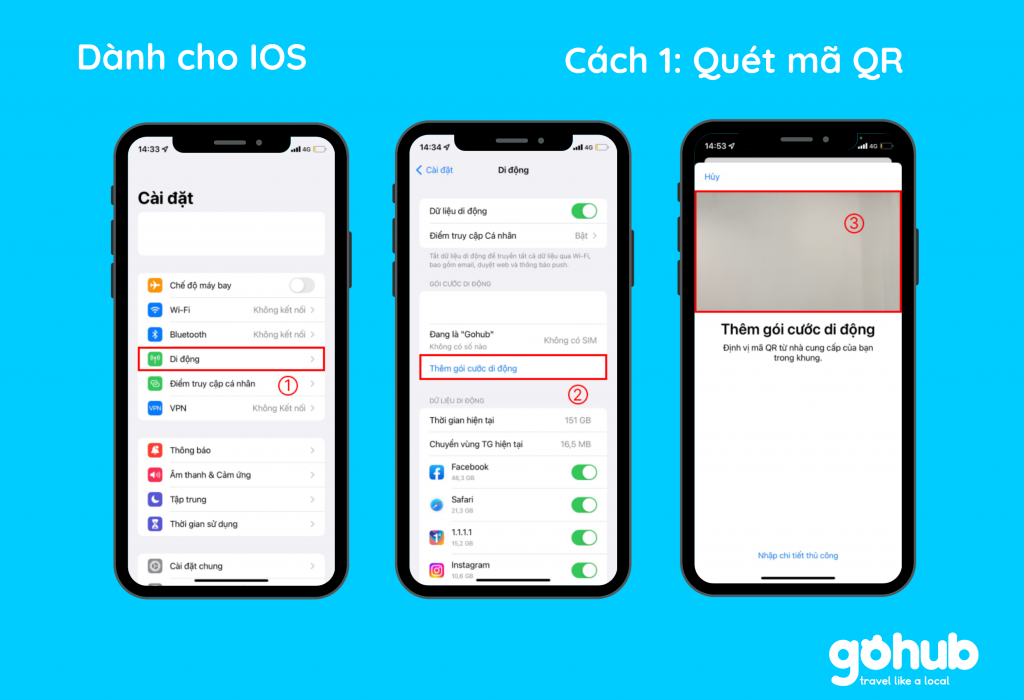
Cách 2: Nhập mã kích hoạt của nhà mạng
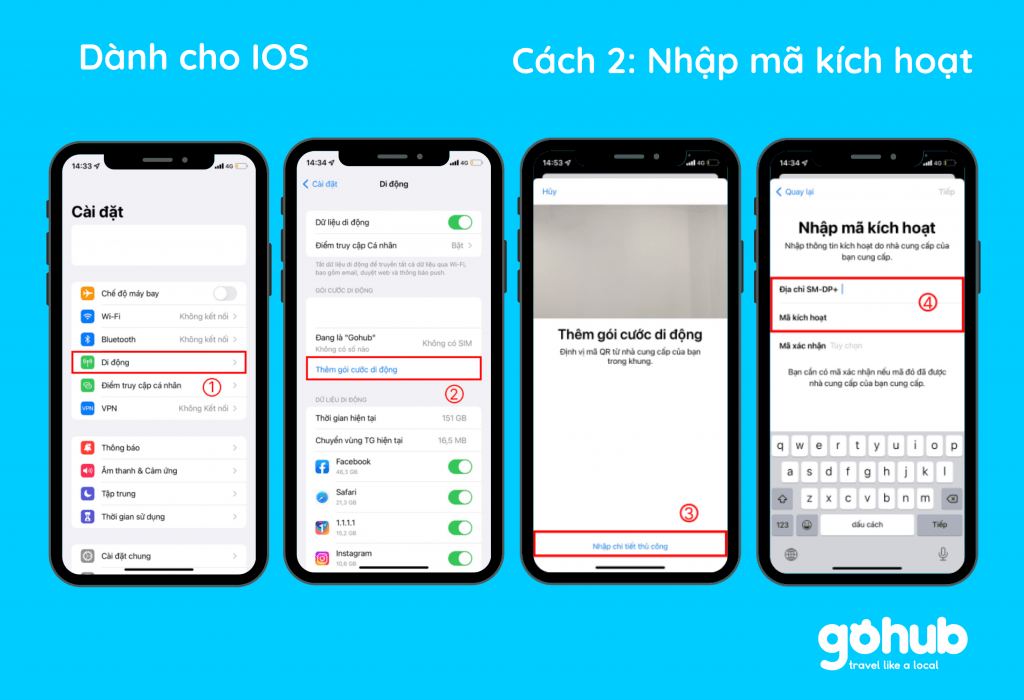
3. Những lưu ý khi cài đặt eSIM trên iPhone 12
3.1 Những lưu ý quan trọng khi cài eSIM trên iPhone 12
- Cần kết nối Internet qua 3G/4G hoặc wifi trước khi cài đặt eSIM.
- Để dùng eSIM, bạn cần chuyển SIM vật lý thành eSIM và đảm bảo nhà mạng di động của mình đã triển khai eSIM.
- Để chuyển SIM thường thành eSIM, bạn cần đến trực tiếp điểm bán SIM, nhà mạng uy tín hoặc đăng ký qua app online của nhà mạng có hỗ trợ eSIM.
- QR code kích hoạt eSIM chỉ được scan 1 lần duy nhất. Sau khi eSIM được gỡ ra khỏi thiết bị thì không thể scan và cài đặt lại được.
3.2 Cách sử dụng eSIM trên iPhone 12
- Cách đặt tên eSIM
Nếu iPhone của bạn đang sử dụng song song SIM vật lý và eSIM thì bạn cần đặt tên cho eSIM để dễ phân biệt tùy theo mục đích sử dụng. Để đặt tên cho eSIM, bạn chỉ cần làm theo 3 bước sau:
Bước 1: Vào Cài đặt (Settings) > chọn Di Động (Cellular)
Bước 2: Chọn biểu tượng eSIM vừa mới thêm
Bước 3: Thay đổi tên mặc định của eSIM và lưu lại.
- Cách đổi số điện thoại sử dụng Internet trên iPhone
Để đổi số điện thoại, bạn làm theo 3 bước sau:
Bước 1: Vào phần Cài đặt (Settings) > chọn Di Động (Cellular)
Bước 2: Chọn Dữ liệu di động
Bước 3: Nhấp vào số điện thoại (SIM) muốn dùng mặc định cho việc truy cập mạng.
- Cách xóa eSIM
Nếu muốn xóa dữ liệu của eSIM trên iPhone 12, bạn làm theo các bước sau:
Bước 1: Vào phần Cài đặt (Setting) > chọn Di Động (Cellular)
Bước 2: Chọn eSIM bạn muốn xóa
Bước 3: Nhấn vào Xóa gói cước di động
Bạn có thể tham khảo thêm bài viết: 2 cách hủy eSIM cực đơn giản
Gohub vừa chia sẻ đến bạn cách cài eSIM trên iPhone 12 cũng như những lưu ý quan trọng khi cài đặt eSIM trên phiên bản này. Theo dõi Gohub để thường xuyên cập nhật những thông tin bổ ích về SIM và eSIM bạn nhé!

